win7 32位系统专业版 系统用户表示,电脑经常会有一些需要更新的系统程序,程序更新卸载该怎么操作呢?如果你也想卸载Win7程序更新,就一起来看下Win7程序更新卸载的操作步骤吧。
推荐: win7安装更新失败
具体步骤:
1、将鼠标移至桌面计算机图标上,单击右键,选择“控制面板”,如下图所示:
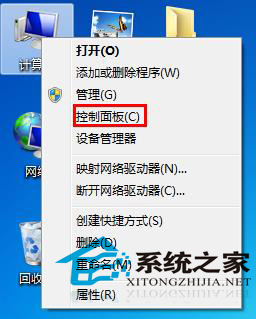
2、打开控制面板界面后,将查看方式设置为类别,然后找到并点击“程序”,如下图所示:
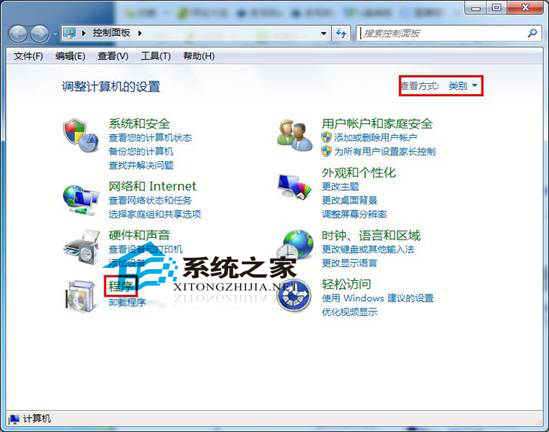
3、接着点击“查看已安装的更新”,如下图所示:
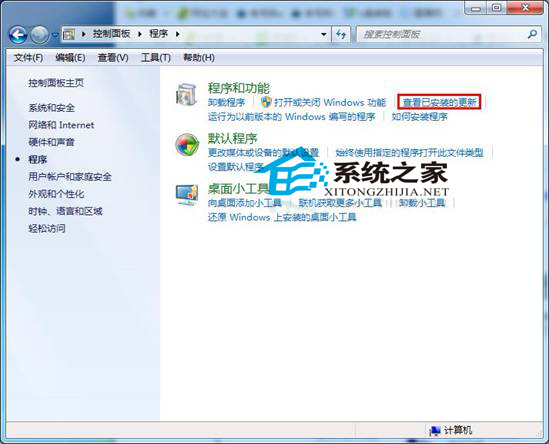
4、打开卸载更新列表后,我们只需找到需要卸载的程序,然后点击右键“卸载”即可,如下图所示:
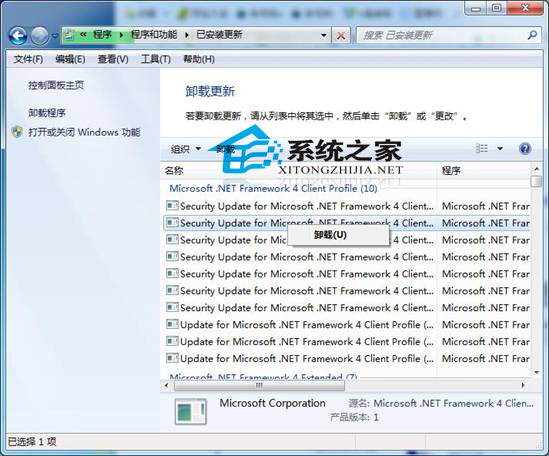
Win7系统程序更新卸载教程是不是很简单呢?还需要了解更多教程请关注windows 7en 官网哦。
很多朋友下载系统之后不知道如何进行windows系统安装,系统之家 为了更加方便用户使用和体验系统,现推出windows系统之家重装大师,windows之家系统重装大师内集成了windows之家更新的各类最新windows系统,包括XP/Win7/Win8/Win10等系统。让您在也不用为不会装机而烦恼了,强烈推荐大家使用!

下载地址:http://www.kkzj.com/
Copyright ©2018-2023 www.958358.com 粤ICP备19111771号-7 增值电信业务经营许可证 粤B2-20231006